利用Microsoft Query工具可快速匯總多個工作表��,這個問題是我們很多人都很困惑的一個問題����,利用Microsoft Query工具可快速匯總多個工作表是我們非常常用的一個東西�,也是我們工作和學(xué)習(xí)中必不可少的一個數(shù)據(jù)公式,那么具體我們要怎么做呢��?下面就來看看這篇利用Microsoft Query工具可快速匯總多個工作表的文章吧����!
我們在使用Excel時,所謂多個有關(guān)聯(lián)的Excel工作表數(shù)據(jù)的匯總計算����,就是說每個工作表保存有不同的數(shù)據(jù)信息,但是這些工作表的數(shù)據(jù)至少有一列數(shù)據(jù)是彼此相關(guān)聯(lián)的���。對多個有關(guān)聯(lián)的工作表數(shù)據(jù)進(jìn)行匯總計算���,就是要將這些數(shù)據(jù)信息綜合到一張工作表上,利用Microsoft Query工具可快速匯總多個工作表���。
圖1所示為一個員工信息及工資數(shù)據(jù)分別保存在3個工作表中的示例工作簿�。其中��,工作表部門情況保存員工的工號及其所屬部門:工作表明細(xì)工資保存員工的工號及其工資明細(xì)數(shù)據(jù)���;工作表個稅保存員工的編號及其個人所得稅數(shù)據(jù)���。這3個工作表都有一個工號列數(shù)據(jù)。現(xiàn)在要求按部門將這3個工作表數(shù)據(jù)匯總到一張工作表上���。以便做進(jìn)一步的分析�����,如圖2所示�����。
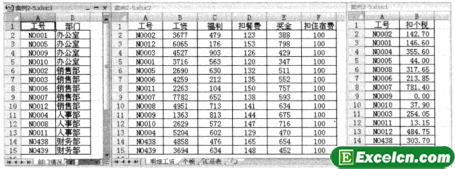
圖1
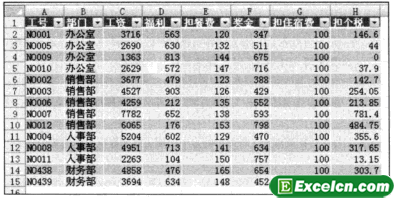
圖2
這個問題有很多方法可以解決��,例如使用VLOOKUP函數(shù)等�。但最簡便且效率更高的方法是利用Microsoft Query工具。下面介紹利用Microsoft Query工具快速匯總多個有關(guān)聯(lián)工作表的具體方法和步驟��。
1�、單擊數(shù)據(jù)選項卡,在獲取外部數(shù)據(jù)功能組中單擊自其他來源按鈕����,選擇來自Microsoft Query命令,如圖3所示���。
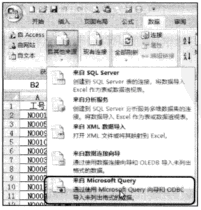
圖3
2���、此時會打開選取數(shù)據(jù)源對話框,如圖4所示。
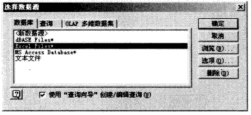
圖4
3�、底部的使用‘查詢向?qū)?rsquo;創(chuàng)建/編輯查詢復(fù)選框,單擊確定按鈕���,打開選擇工作簿對話框,從保存有當(dāng)前工作簿文件的文件夾中選擇該文件�����,如圖5所示�。
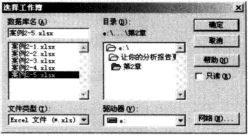
圖5
4、單擊確定按鈕�。
如果是第一次使用Microsoft Query工具,在單擊確定按鈕后會彈出一個警告信息框��,
如圖6所示���。單擊確定按鈕�����,打開查詢向?qū)б贿x擇列對話框��,如圖7所示��。
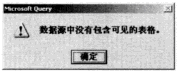
圖6

圖7
單擊選項按鈕�,打開表選項對話框,選擇系統(tǒng)表復(fù)選框����,如圖8所示。
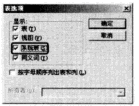
圖8
單擊確定按鈕���,返回到查詢向?qū)?選擇列對話框����,在可用的表和列列表中可用看到各個工作表的名稱列表��,如圖9所示���。

圖9
5�、從左邊可用的表和列列表中分別選擇工作表部門情況��、明細(xì)工資和個稅����,單擊>按鈕,將這3個工作表的所有字段添加到右側(cè)的查詢結(jié)果中的列列表框中���,如圖10所示。
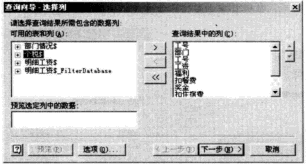
圖10
6、由于3個工作表中都有一列工號�,因此查詢結(jié)果中的列列表框中出現(xiàn)了3個工號列����,選擇多余的兩個工號例����,單擊<安鈕�,將其移出查詢結(jié)果中的列列表框,如圖11所示����。
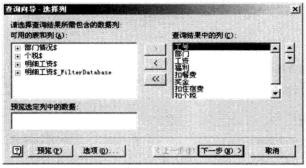
圖11
7、單擊下一步按鈕���,系統(tǒng)會彈出一個警告信息框�����,告知用戶查詢向?qū)o法繼續(xù)�����,需要在Microsoft Query窗口中拖動字段進(jìn)行查詢�����,如圖12所示�。
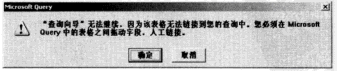
圖12
8、單擊確定按鈕�,打開Microsoft Query窗口,其中包含上下兩部分���,上方有3個小窗口�����,分別顯示3個工作表的字段列表����,下方是3個工作表中全部數(shù)據(jù)的列表��,如圖13所示����。
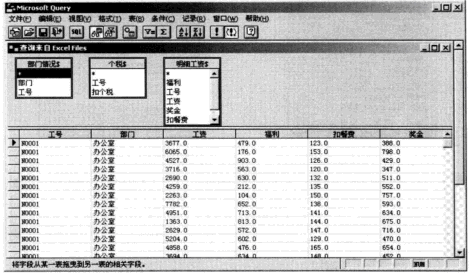
圖13
9、由于3個工作表中的記錄是以員工編號相關(guān)聯(lián)的���,因此將某個工作表字段列表窗口中的字段工號拖到其他工作表字段列表窗口中的字段工號上����,就將這3個工作表通過字段工號建立了連接,Microsoft Query窗口下方的查詢結(jié)果列表中就顯示出所有滿足條件的記錄���,如圖14所示����。
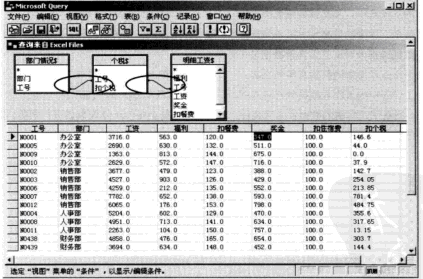
圖14
10����、選擇Microsoft Query窗口中的文件-將數(shù)據(jù)返回Microsoft Office Excel命令����,如圖15所示,系統(tǒng)就會打開導(dǎo)入數(shù)據(jù)對話框���,如圖16所示���。
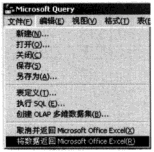
圖15
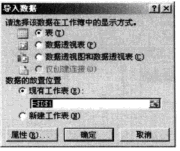
圖16
11、在導(dǎo)入數(shù)據(jù)對話框中選擇表單選按鈕和新建工作表單選按鈕���,單擊確定按鈕���,即可得到圖2所示的匯總數(shù)據(jù)���。
利用Microsoft Query工具可快速匯總多個工作表,這種查詢匯總得到的數(shù)據(jù)與每個分表是動態(tài)連接的��。當(dāng)某個分表的數(shù)據(jù)發(fā)生變化后�����,在數(shù)據(jù)區(qū)域內(nèi)選擇右鍵快捷菜單中的刷新數(shù)據(jù)命令�,即可對匯總數(shù)據(jù)進(jìn)行刷新。如果想要對這些分表數(shù)據(jù)進(jìn)行匯總后再利用數(shù)據(jù)透視表進(jìn)行更多分析�,可以以該匯總數(shù)據(jù)為基礎(chǔ)制作數(shù)據(jù)透視表。
以上就是利用Microsoft Query工具可快速匯總多個工作表全部內(nèi)容了�����,希望大家看完有所啟發(fā)��,對自己的工作生活有所幫助��,想要了解更多跟利用Microsoft Query工具可快速匯總多個工作表請關(guān)注我們文章營銷官網(wǎng)�!
推薦閱讀
以文本文件中的數(shù)據(jù)制作Excel數(shù)據(jù)透視表 | 文軍營銷1��、新建一個Excel工作簿����。 2��、單擊數(shù)據(jù)選項卡,在獲取外部數(shù)據(jù)功能組中單擊自其他來源按鈕,彈出下拉菜單,選擇來自Microsoft Query命令,如圖2所示����。 圖2 3、此時會打開選擇數(shù)據(jù)源對話框,在數(shù)據(jù)庫列表中選擇<新數(shù)據(jù)源>選項,如圖3所示�。 圖3 4、單擊確定按鈕,打開創(chuàng)建新數(shù)據(jù)源對話框,如圖4所示���。 圖4 5�、在請輸入...


![]()
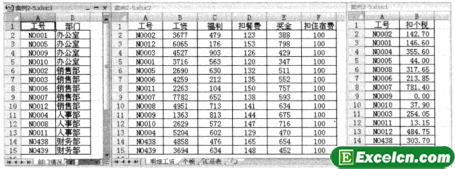
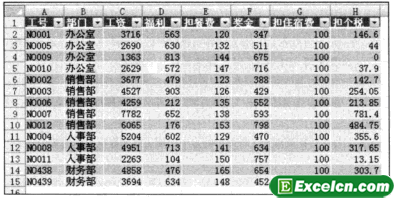
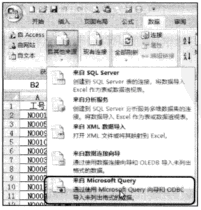
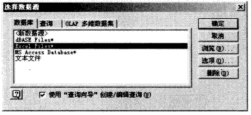
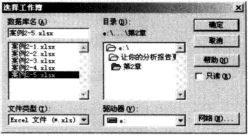
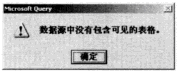

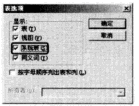

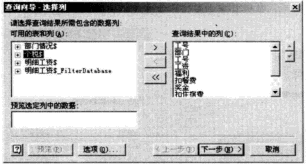
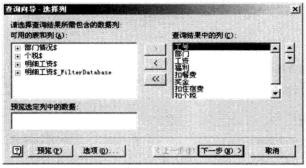
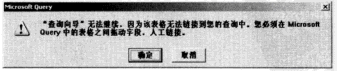
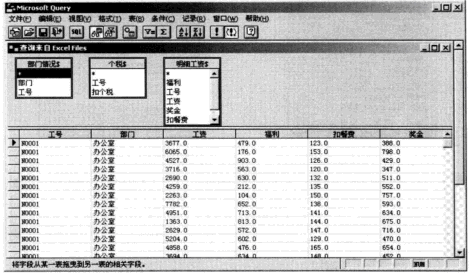
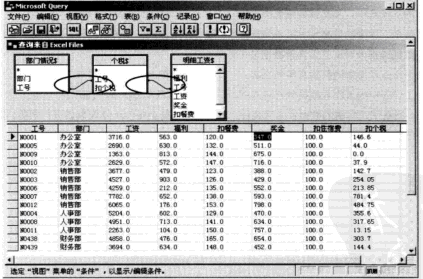
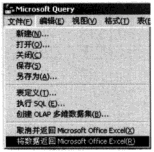
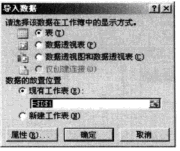
 400-685-0732(7x24小時)
400-685-0732(7x24小時) 關(guān)注文軍
關(guān)注文軍

